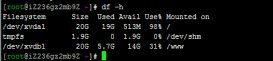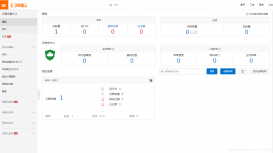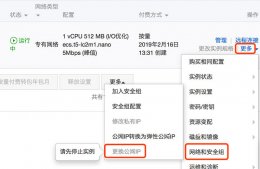创建一个服务器实例其实就是去购买一台相应配置的云服务器。注册并登录到阿里云的网站,在 产品服务 里选择 云服务器 ECS ,点击页面上的 立即购买。可以 包年包月 的购买,也可以 按量付费,也就是用多少花多少,不过这种方式不支持网站的备案。
确定后,可以按需要去配置服务器,建议最初可以选择最低配置,因为后续升级也非常容易。选择 CPU,内存,带宽,不同的配置价格不同。你还要选择 地域 ,也就是云服务器所在的地方,目前只有 青岛 与 杭州。再去选择操作系统,这篇文章所做的测试用的是 CentOS 6.3 64 位。需要的话可以再增加一块数据盘,默认会带一个系统盘,一共 20 G ,足够我们测试用了。
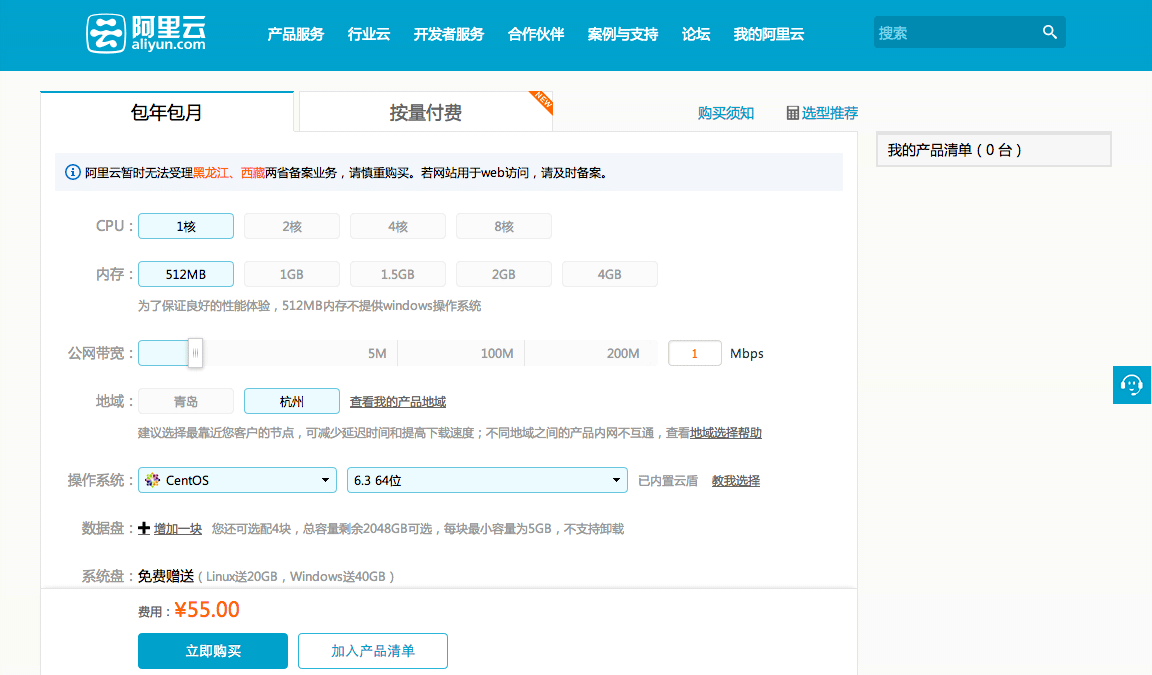
点击 立即购买,预览一下所选的服务器,然后 提交订单。
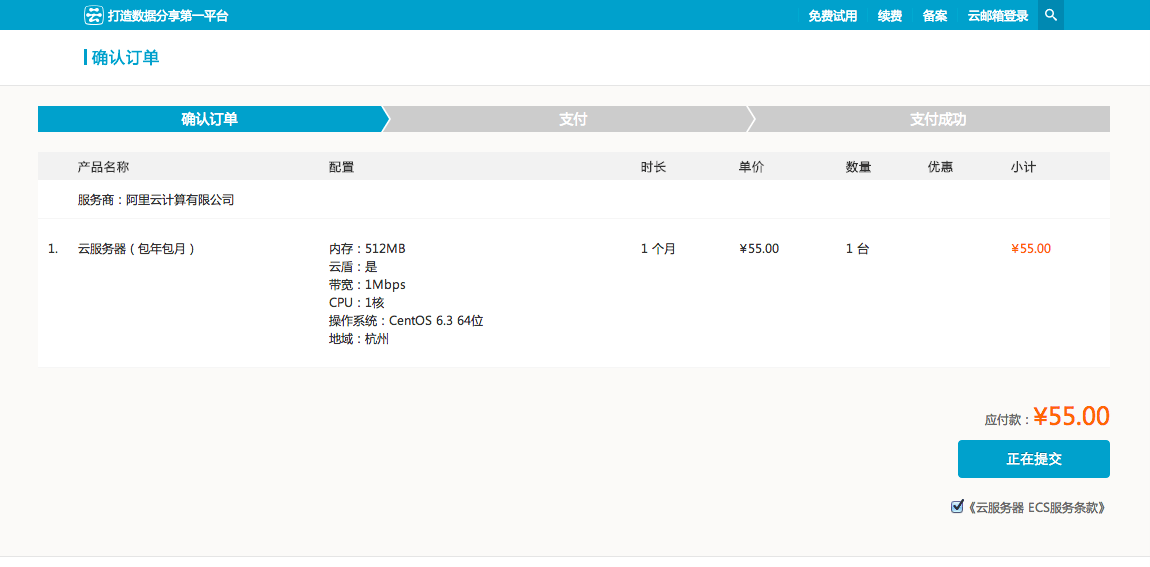
选择支付方式,然后点击 确认支付。
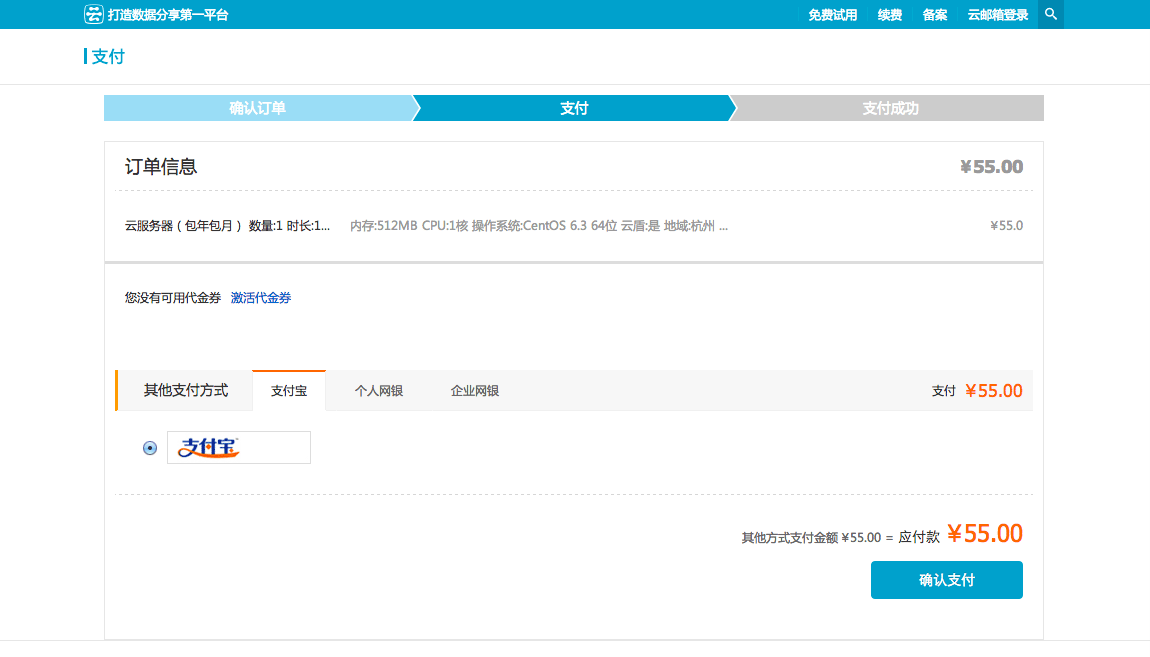
注意支付以后,可能会等一小会儿订单才能生效。至少我是等了一会儿,也可能是因为我用的手机版的支付宝。支付成功以后,打开你的个人账户页面,选择 管理控制台,在这里,你可以找到购买的云服务器。云服务器默认的 root(超级管理员) 用户的密码,会发送到你的手机上,你也可以点击 修改密码,去修改 root 用户密码。
在这个界面,你还可以 停止 或 重启 去服务器。也可以找到你的服务器的公众的 IP 地址。我购买的这台服务器地址是 218.244.147.196,使用这个地址配合 root 用户和密码,你可以使用工具登录到服务器,对它进行远程管理,比如安装软件,修改设置,重启服务等等。
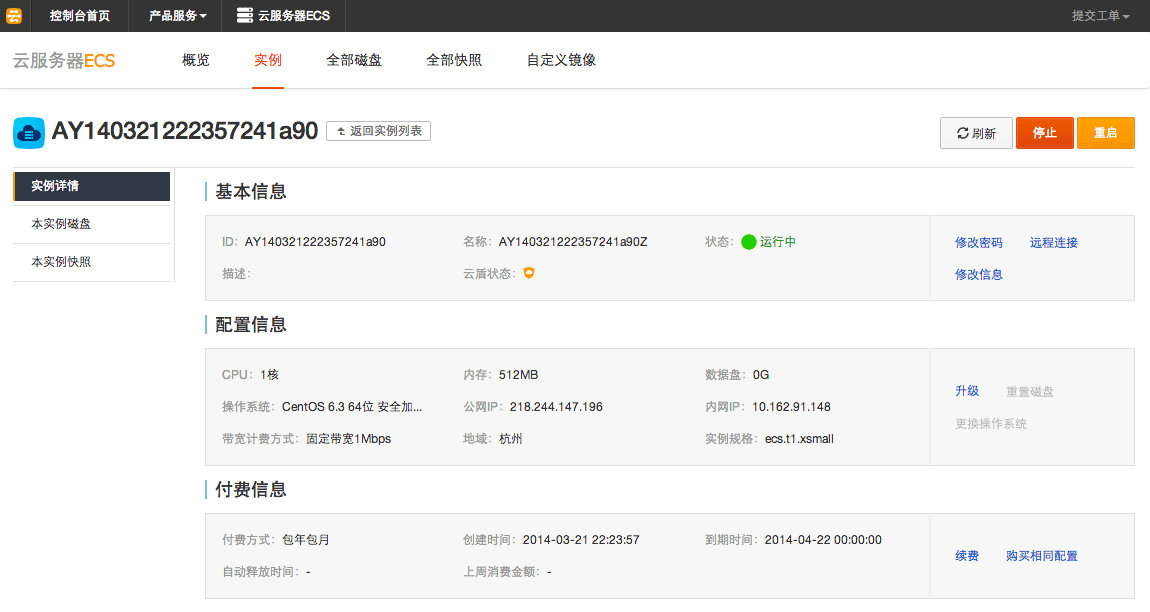
阿里云ECS升级配置
我们一般购买任何VPS、服务器的时候,初始阶段可以根据实际的项目需要购买合适的低配置方案,根据项目的成长我们需要升级配置。
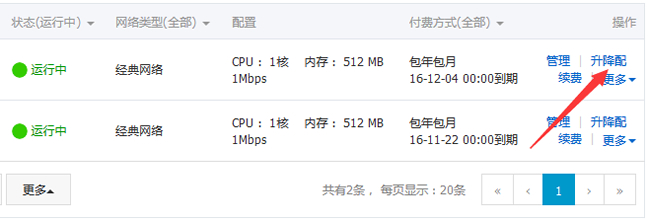
这里我们进入当前已经运行中的服务器,可以看到上图所示。点击对应机器的"升降配"链接,可以给当前服务器升级和降低操作。
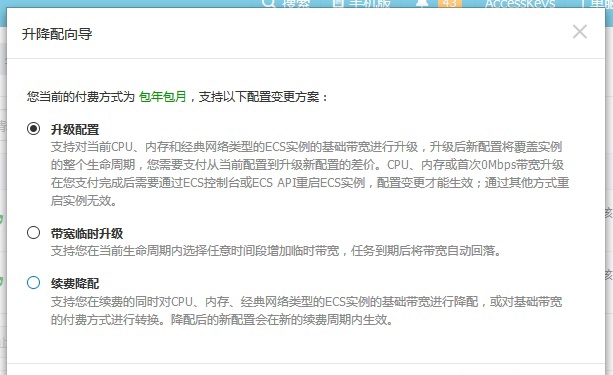
我们可以看到上图所示的选项,可以直接升级配置、可以升级带宽,也可以续费的同时升级。按照这篇文章的意思,老蒋本意是要升级和续费,但是为了演示的完整性,我就在这里只升级。所以,选择第一个,然后点击继续。
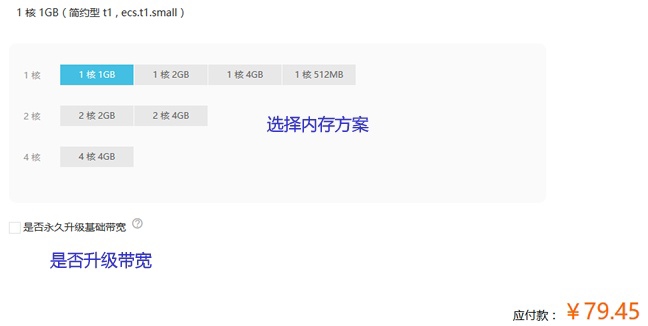
这里根据我们需要的CPU内存配置选择,因为我默认是512MB内存方案配置的,这里要升级到1GB内存。(我原来开了2台512MB配置,有2个没有流量的网站各放一台机器,有点浪费,所以准备升级后都放到一起,可以省钱)。如果我们还需要升级带宽,勾选后选择升级的带宽,根据计算的价格费用去付款。

付款完毕之后就可以升级完成,如果是升级CPU和内存的,需要重启ECS才可以生效,如果是升级带宽直接就生效。
阿里云ECS提前续费方法
如果我们在升级配置的时候也可以一起续费,但是我们并不是所有的用户续费机器的时候都要升级。因为很多的都是到期之前再去直接续费原有配置,那我们如何续费阿里云ECS服务器呢?
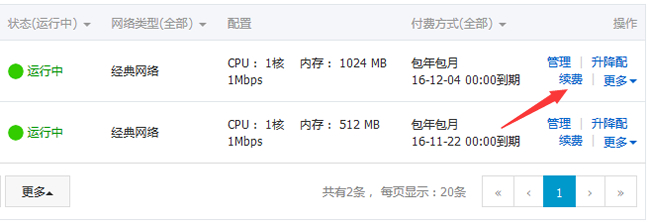
这里我们可以看到上面升级的1GB内存方案已经生效,如果需要续费看到上图点击"续费"链接。
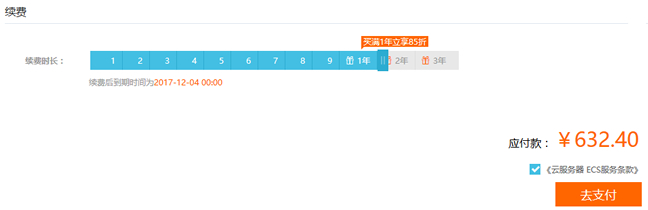
我们可以选择月份、年付或者2-3年续费方式,年付比较划算,只需要支付10个月的可以续费一年。如果我们新购买可以使用KMYYF2折扣码节省10%,续费是没有折扣码的。